Se alla installerade drivrutiner i Windows 10!
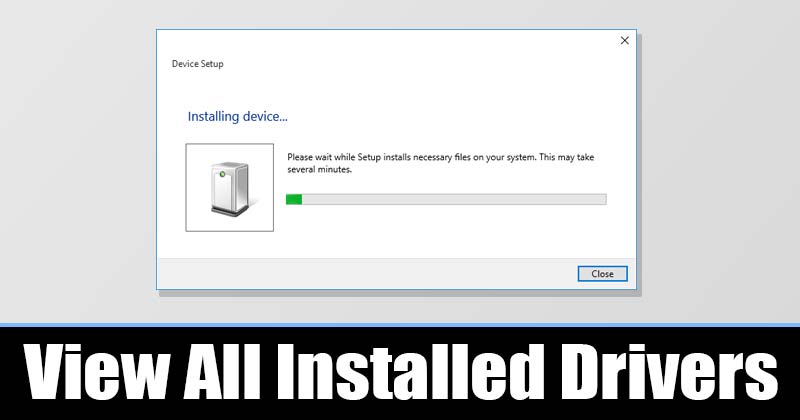
Om du har använt Windows 10 ett tag kanske du vet att operativsystemet levereras med hundratals generiska drivrutiner. På grund av de generiska drivrutinerna behöver användare inte installera drivrutinerna för varje ansluten hårdvara manuellt.
Windows 10 känner automatiskt igen enheterna ur kartongen och installerar den generiska drivrutinen. Så i de flesta fall behöver du inte installera någon drivrutin för de anslutna enheterna. Men det finns tillfällen då Windows 10 inte kan upptäcka en enhet.
Du skulle behöva installera tredjeparts- eller OEM-drivrutiner för att använda enheten med sin fulla potential i en sådan situation. Ibland är det också bäst att hålla fast vid OEM-drivrutinerna istället för den generiska som tillhandahålls av Microsoft eftersom den låter dig använda alla funktioner som erbjuds av en enhet.
Eftersom drivrutiner är en av de främsta anledningarna till att din dator körs med optimal prestanda idag, kan det vara till hjälp för alla att ha en lista över alla installerade drivrutiner. Med en lista över enhetsdrivrutiner kan du enkelt ta reda på om en enhet använder en generisk eller OEM-drivrutin.
2 sätt att se en lista över alla installerade drivrutiner i Windows 10
Inte bara det, det kan också hjälpa dig att felsöka några drivrutinsrelaterade problem också. Så i den här artikeln kommer vi att dela en steg-för-steg-handledning om hur du visar alla installerade drivrutiner i Windows 10. Låt oss kolla in.
Visa från Enhetshanteraren
Du kan komma åt Enhetshanteraren för att se alla installerade drivrutiner i Windows 10. Följ sedan några av de enkla stegen nedan.
Steg 1. Öppna först Enhetshanteraren på din PC. För att göra det, öppna Windows-sökning och skriv “Enhetshanteraren”. Öppna sedan Enhetshanteraren från listan.
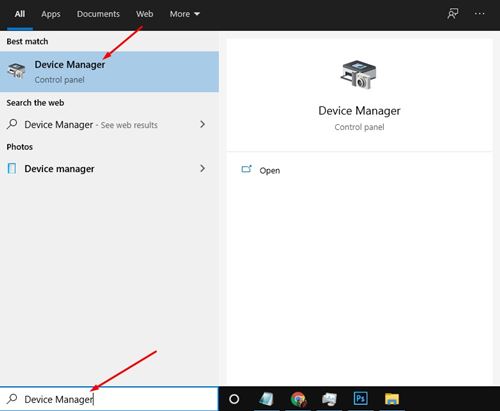
Steg 2. I Enhetshanteraren klickar du på menyn “Visa” och väljer alternativet “Enheter efter drivrutin”.
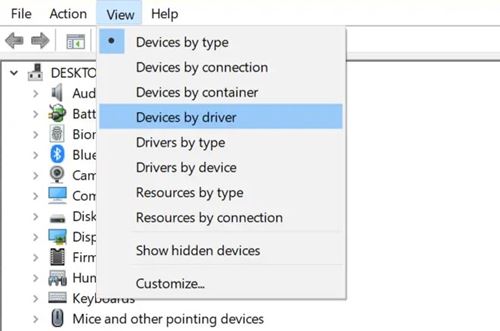
Steg 3. Nu kommer du att kunna se alla installerade drivrutiner på Windows 10-datorer.
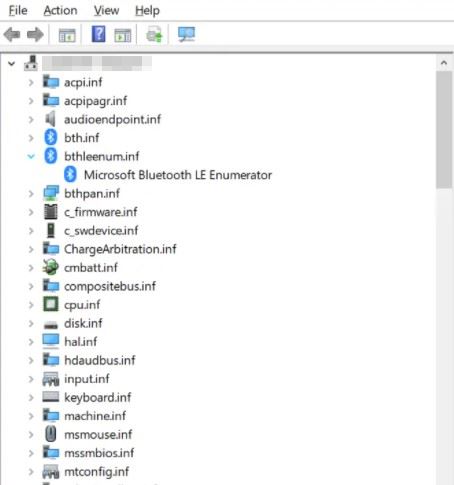
Steg 4. För att återgå till standardvyn, klicka på “Visa”-menyn och välj alternativet “Enheter efter typ”.
Det är allt! Du är färdig. Så här kan du använda Enhetshanteraren för att se en lista över alla installerade drivrutiner.
Visa installerade drivrutiner via kommandotolken
I den här metoden kommer vi att använda kommandotolken för att se alla installerade drivrutiner. Följ först några av de enkla stegen nedan.
Steg 1. Öppna först Start-menyn, skriv “CMD”. Högerklicka på kommandotolken och välj “Kör som administratör”.

Steg 2. På kommandotolken, kopiera och klistra in kommandot och tryck på Enter-knappen
Driverquery
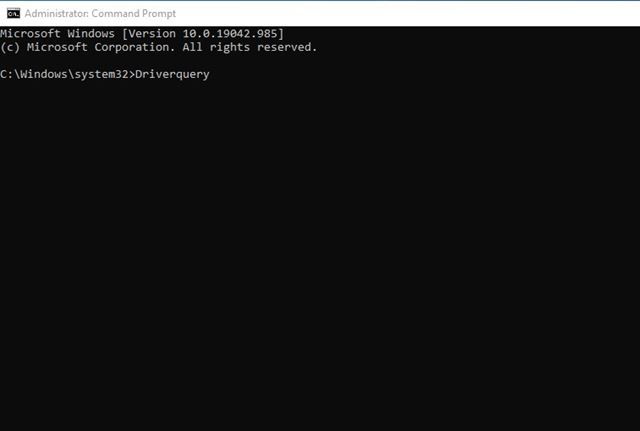
Steg 3. Kommandot ovan listar alla tillgängliga drivrutiner på din PC.
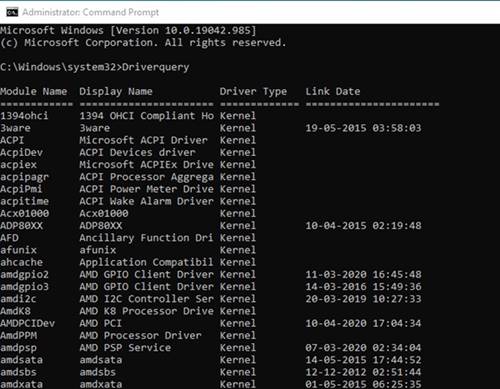
Det är allt! Du är färdig. Så här kan du se alla installerade drivrutiner på Windows 10 via CMD.
Så den här guiden handlar om hur du visar alla installerade drivrutiner på Windows 10-dator. Jag hoppas att den här artikeln hjälpte dig! Dela det också med dina vänner. Om du har några tvivel relaterade till detta, låt oss veta i kommentarsfältet nedan.